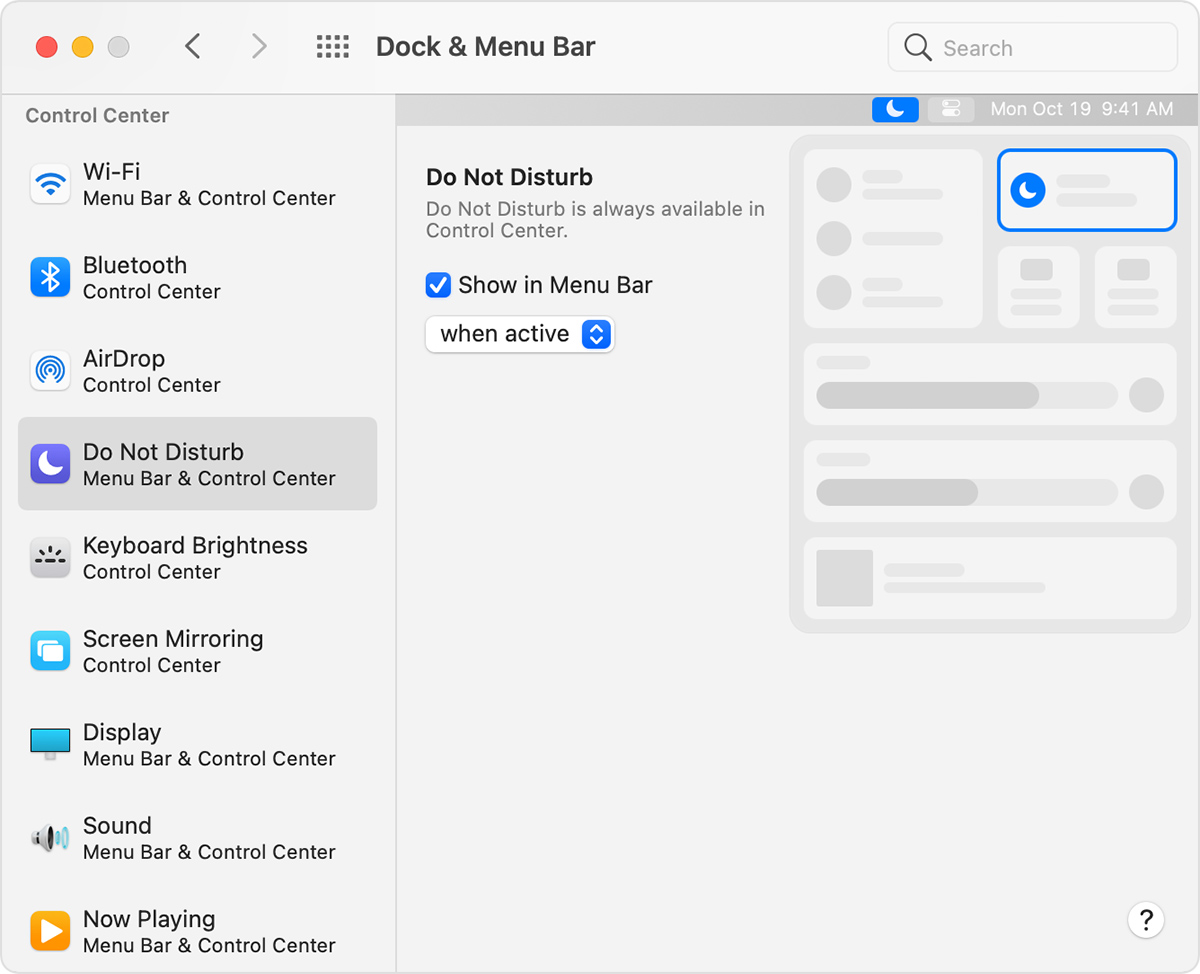നിങ്ങളുടെ മാക്കിൽ നിയന്ത്രണ കേന്ദ്രം ഉപയോഗിക്കുക
നിയന്ത്രണ കേന്ദ്രം ബ്ലൂടൂത്ത്, വൈഫൈ, സൗണ്ട് തുടങ്ങിയ മെനു ബാർ ഇനങ്ങൾ ഒരൊറ്റ സ്ഥലത്ത് കൊണ്ടുവരുന്നു. കൂടാതെ, നിങ്ങൾക്ക് അധിക നിയന്ത്രണങ്ങളും അവയെല്ലാം തൽക്ഷണ ആക്സസും ലഭിക്കും.
ലേക്ക് view നിയന്ത്രണ കേന്ദ്രം, നിയന്ത്രണ കേന്ദ്ര ഐക്കണിൽ ക്ലിക്ക് ചെയ്യുക ![]() മെനു ബാറിൽ.
മെനു ബാറിൽ.
ആ ഇനത്തിന്റെ അധിക നിയന്ത്രണങ്ങൾ കാണുന്നതിന് നിയന്ത്രണ കേന്ദ്രത്തിലെ ഒരു ഇനത്തിൽ ക്ലിക്കുചെയ്യുക. ഉദാample, സമീപത്തുള്ള നെറ്റ്വർക്കുകളുടെ ഒരു ലിസ്റ്റിൽ നിന്ന് തിരഞ്ഞെടുക്കാൻ Wi-Fi ക്ലിക്കുചെയ്യുക, ഒരു ഓഡിയോ ഉപകരണം തിരഞ്ഞെടുക്കുന്നതിന് സൗണ്ട് ക്ലിക്കുചെയ്യുക, അല്ലെങ്കിൽ ഡാർക്ക് മോഡ്, നൈറ്റ് ഷിഫ്റ്റ് അല്ലെങ്കിൽ ട്രൂ ടോൺ എന്നിവയ്ക്കായുള്ള ഓപ്ഷനുകൾ കാണാൻ ഡിസ്പ്ലേ ക്ലിക്കുചെയ്യുക.
മെനു ബാറിൽ ഒരു ഇനം സ്വന്തമായി ദൃശ്യമാകാൻ നിങ്ങൾ ആഗ്രഹിക്കുന്നുവെങ്കിൽ, നിയന്ത്രണ കേന്ദ്രത്തിൽ നിന്ന് മെനു ബാറിലേക്ക് വലിച്ചിടുക:

നിയന്ത്രണ കേന്ദ്രം ലഭ്യമാക്കുന്നത് മാകോസ് ബിഗ് സൂറിലേക്ക് അപ്ഗ്രേഡ് ചെയ്യുന്നു.
നിയന്ത്രണ കേന്ദ്രം എങ്ങനെ ഇഷ്ടാനുസൃതമാക്കാം
- Apple മെനു തിരഞ്ഞെടുക്കുക>> സിസ്റ്റം മുൻഗണനകൾ, തുടർന്ന് ഡോക്ക് & മെനു ബാർ ക്ലിക്ക് ചെയ്യുക.
- സൈഡ്ബാറിൽ ഒരു ഇനം തിരഞ്ഞെടുക്കുക.
- ഇനം മെനു ബാറിലോ നിയന്ത്രണ കേന്ദ്രത്തിലോ രണ്ടും കാണിക്കണോ എന്ന് തിരഞ്ഞെടുക്കാൻ നിയന്ത്രണങ്ങൾ ഉപയോഗിക്കുക.
- ചില ഇനങ്ങൾ എല്ലായ്പ്പോഴും നിയന്ത്രണ കേന്ദ്രത്തിൽ ദൃശ്യമാകും. പ്രവേശനക്ഷമത കുറുക്കുവഴികൾ, ബാറ്ററി, വേഗത്തിലുള്ള ഉപയോക്തൃ സ്വിച്ചിംഗ് എന്നിവ പോലുള്ള മറ്റ് ഇനങ്ങൾ ചേർക്കാനോ നീക്കംചെയ്യാനോ കഴിയും.
- ശല്യപ്പെടുത്തരുത്, ശബ്ദം പോലുള്ള ചില ഇനങ്ങൾ മെനു ബാറിൽ എല്ലായ്പ്പോഴും അല്ലെങ്കിൽ സജീവമായിരിക്കുമ്പോൾ മാത്രം കാണിക്കാൻ സജ്ജമാക്കാൻ കഴിയും.
- പ്രീview വലതുവശത്തുള്ള ഏരിയ നിയന്ത്രണ കേന്ദ്രത്തിലെ ഓരോ ഇനത്തിന്റെയും നിശ്ചിത സ്ഥാനം കാണിക്കുന്നു.